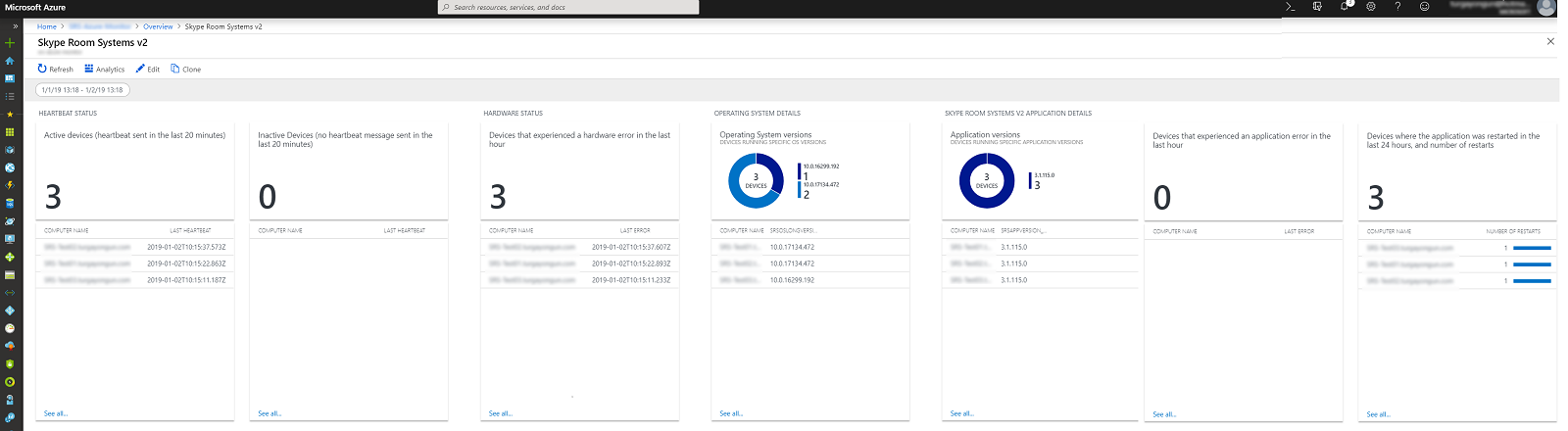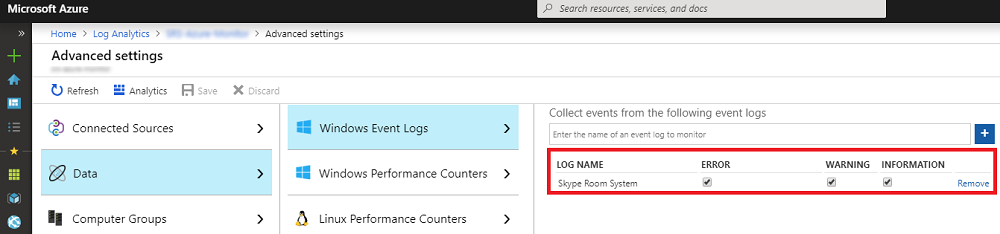使用 部署 Microsoft Teams Rooms 监视 Azure Monitor
重要
此功能已弃用,并替换为 Teams 管理中心和Teams 会议室专业版管理门户中的功能。 有关详细信息,请参阅Teams 会议室专业版管理门户概述。
本文讨论如何使用 设置和部署设备的Azure Monitor集成端到端监视Microsoft Teams Rooms。
注意
若要将此功能用于Teams 会议室设备,需要向设备分配Microsoft Teams 会议室专业版许可证。 有关详细信息,请参阅Microsoft Teams 会议室许可证。
可以在 中Azure Monitor配置Log Analytics,以提供基本遥测和警报,以帮助管理 Microsoft Teams Rooms。 随着管理解决方案的成熟,你可能会决定部署其他数据和管理功能,以创建设备可用性和性能的更详细的视图。
按照本指南操作,可以使用类似于以下示例的仪表板来获取设备可用性、应用程序和硬件运行状况以及Microsoft Teams Rooms应用程序和操作系统版本分发的详细状态报告。
你需要在高级别执行以下任务:
- Validate Log Analytics configuration
- Configure test devices for Log Analytics management setup
- 映射自定义字段
- Define the Microsoft Teams Rooms views in Log Analytics
- 定义警报
- 配置用于监视的所有设备
- Configure additional Azure Monitor solutions
重要
尽管使用最少的配置可以Azure MonitorLog Analytics监视运行Windows操作系统的计算机,但在开始将代理部署到所有Microsoft Teams Rooms设备之前,仍需要执行一些Microsoft Teams Rooms特定步骤。 因此,强烈建议你按照正确的顺序执行所有配置步骤,以实现受控的设置和配置。 最终结果的质量在很大程度上取决于初始配置的质量。
验证 Log Analytics 配置
需要有一个 Log Analytics 工作区才能开始从 Microsoft Teams Rooms收集日志。 工作区是具有其自己的数据存储库、数据源和解决方案的独特 Log Analytics 环境。 如果已有一个工作区Log Analytics,则可以使用它来监视Microsoft Teams Rooms部署,或者,可以创建特定于监视Microsoft Teams Rooms需求的专用Log Analytics工作区。
如果需要创建新 Log Analytics 工作区,请按照文章中的说明操作 Create a Log Analytics workspace in the Azure portal
注意
若要与 一起使用Log AnalyticsAzure Monitor,需要有一个活动Azure订阅。 如果没有 Azure 订阅,可以创建 免费试用版订阅 作为起点。
配置 Log Analytics 以收集 Microsoft Teams Rooms 事件日志
Log Analytics 仅从 Windows 设置中指定的事件日志中收集事件。 对于每个日志,仅收集具有所选严重性的事件。
需要配置 Log Analytics 以收集监视 Microsoft Teams Rooms 设备和应用程序状态所需的日志。 Microsoft Teams Rooms 使用 Skype Room System 事件日志。
若要配置 Log Analytics 以收集 Microsoft Teams Rooms 事件,请参阅 Windows event log data sources in Azure Monitor
重要
配置Windows事件日志设置并输入Skype Room System作为事件日志名称,然后选择“错误”、“警告”和“信息检查框。
为 Azure 监视配置测试设备
需要做好准备 Log Analytics 才能监视 Microsoft Teams Rooms与事件相关的事件。 首先,需要将代理部署到 Microsoft Monitoring 有权物理访问的一个或两个 Microsoft Teams Rooms 设备,并获取这些测试设备以生成某些数据并将其推送到 Log Analytics 工作区。
安装 Microsoft Monitoring 代理以测试设备
Microsoft Monitoring使用 中Connect Windows computers to the Log Analytics service in Azure提供的说明将代理部署到测试设备。 本文详细介绍了为 Windows部署Microsoft Monitoring代理的步骤,以及获取Log Analytics工作区 ID 和主密钥以将Microsoft Teams Rooms设备连接到Azure Monitor部署的说明,以及验证代理与Log Analytics实例的连接的步骤。
生成示例 Microsoft Teams Rooms 事件
将 Microsoft Monitoring 代理部署到测试设备后,验证所需的事件日志数据是否由 Azure Monitor收集。
注意
安装 Microsoft Monitoring 代理后重新启动设备,并确保 Microsoft Teams Rooms 会议应用已启动,以便它可以在事件日志中生成新事件。
登录到 , Microsoft Azure portal 转到 Log Analytics 并选择工作区。
列出设备生成的 Microsoft Teams Rooms 检测信号事件:
- 选择工作区并转到 “日志” ,并使用查询检索将具有 的自定义字段的 Microsoft Teams Rooms检测信号记录。
- 示例查询:
Event | where Source == "SRS-App" and EventID == 2000
确保查询返回包含会议应用生成的 Microsoft Teams Rooms 事件的日志记录。
生成硬件问题,并验证是否在 中 Azure Log Analytics记录了所需的事件。
- 拔下测试 Microsoft Teams Rooms 系统上的一个外围设备。 这可能是相机、扬声器、麦克风或前会议室显示器
- 等待 10 分钟,以便在 中 Azure Log Analytics填充事件日志。
- 使用查询列出硬件错误事件:
Event | where Source == "SRS-App" and EventID == 3001
生成应用程序问题,并验证是否记录了所需的事件。
- 修改Microsoft Teams Rooms帐户配置,并键入错误的Email/密码对。
- 等待 10 分钟,以便在 中 Azure Log Analytics填充事件日志。
- 使用查询列出应用程序错误事件:
Event | where Source == "SRS-App" and EventID == 2001 and EventLevel == 1
重要
在配置自定义字段之前,需要这些示例事件日志。 在收集所需的事件日志之前,不要继续执行下一步。
映射自定义字段
使用自定义字段从事件日志中提取特定数据。 需要定义稍后将用于磁贴、仪表板视图和警报的自定义字段。 在开始创建自定义字段之前,请参阅 Custom fields in Log Analytics 并熟悉概念。
若要从捕获的事件日志中提取自定义字段,请执行以下步骤:
登录到 , Microsoft Azure portal 转到 Log Analytics 并选择工作区。
列出设备生成的 Microsoft Teams Rooms 事件:
- 转到 “日志” ,并使用查询检索将具有自定义字段的记录。
- 示例查询:
Event | where Source == "SRS-App" and EventID == 2000
选择其中一条记录,选择左侧的按钮,然后启动字段提取向导。
突出显示要从 RenderedDescription 中提取的数据,并提供字段标题。 表 1 中提供了应使用的字段名称。
使用 表 1 中显示的映射。 Log Analytics 定义新字段时,将自动追加 _CF 字符串。
重要
请记住,所有 JSON 和 Log Analytics 字段都区分大小写。
请注意下表中每个自定义字段所需的查询。 需要使用 正确的查询 Log Analytics 来成功提取自定义字段值。
表 1
| JSON 字段 | Log Analytics 自定义字段 | 事件 ID | 要用于提取的查询 |
|---|---|---|---|
| 说明 | SRSEventDescription | 2000 | 事件 |其中 Source == “SRS-App” 和 EventID == 2000 |
| ResourceState | SRSResourceState | 2000 | 事件 |其中 Source == “SRS-App” 和 EventID == 2000 |
| OperationName | SRSOperationName | 2000 | 事件 |其中 Source == “SRS-App” 和 EventID == 2000 |
| OperationResult | SRSOperationResult | 2000 | 事件 |其中 Source == “SRS-App” 和 EventID == 2000 |
| OS | SRSOSVersion | 2000 | 事件 |其中 Source == “SRS-App” 和 EventID == 2000 |
| OSVersion | SRSOSLongVersion | 2000 | 事件 |其中 Source == “SRS-App” 和 EventID == 2000 |
| 别名 | SRSAlias | 2000 | 事件 |其中 Source == “SRS-App” 和 EventID == 2000 |
| DisplayName | SRSDisplayName | 2000 | 事件 |其中 Source == “SRS-App” 和 EventID == 2000 |
| AppVersion | SRSAppVersion | 2000 | 事件 |其中 Source == “SRS-App” 和 EventID == 2000 |
| IPv4Address | SRSIPv4Address | 2000 | 事件 |其中 Source == “SRS-App” 和 EventID == 2000 |
| IPv6Address | SRSIPv6Address | 2000 | 事件 |其中 Source == “SRS-App” 和 EventID == 2000 |
| 会议麦克风状态 | SRSConfMicrophoneStatus | 3001 | 事件 |其中 Source == “SRS-App” 和 EventID == 3001 |
| 会议发言人状态 | SRSConfSpeakerStatus | 3001 | 事件 |其中 Source == “SRS-App” 和 EventID == 3001 |
| 默认说话人状态 | SRSDefaultSpeakerStatus | 3001 | 事件 |其中 Source == “SRS-App” 和 EventID == 3001 |
| 相机状态 | SRSCameraStatus | 3001 | 事件 |其中 Source == “SRS-App” 和 EventID == 3001 |
| 会议室正面显示状态 | SRSFORDStatus | 3001 | 事件 |其中 Source == “SRS-App” 和 EventID == 3001 |
| 运动传感器状态 | SRSMotionSensorStatus | 3001 | 事件 |其中 Source == “SRS-App” 和 EventID == 3001 |
| HDMI 引入状态 | SRSHDMIIngestStatus | 3001 | 事件 |其中 Source == “SRS-App” 和 EventID == 3001 |
在 中 Microsoft Teams Rooms 定义视图 Log Analytics
收集数据并映射自定义字段后,可以使用视图Designer开发包含各种磁贴以监视Microsoft Teams Rooms事件的仪表板。 使用视图Designer创建以下磁贴。 有关详细信息,请参阅 Create custom views by using View Designer in Log Analytics
注意
本指南中的先前步骤应已完成,仪表板磁贴才能正常工作。
重要
Azure Monitor 中的查看Designer将于 2023 年 8 月 31 日停用,创建和克隆功能已于 2020 年 11 月 30 日禁用。 可以改用工作簿。 有关视图设计器转换为工作簿指南的详细信息,请参阅 使用预设视图设计器模板快速入门。
手动创建Microsoft Teams 会议室 仪表板
或者,可以创建自己的仪表板并仅添加要监视的磁贴。
配置“概述”磁贴
- 打开视图Designer。
- 选择“ 概述磁贴”,然后从库中选择“ 两个数字 ”。
- 将磁贴 Microsoft Teams Rooms命名为 。
- 定义第 一个磁贴:
传说: 在过去一个月内至少发送一次检测信号的设备
查询:Event | where EventLog == "Skype Room System" and TimeGenerated > ago(30d) | summarize TotalSRSDevices = dcount(Computer) - 定义第 二个磁贴:
传说: 在过去一小时内发送检测信号的活动设备
查询:Event | where EventLog == "Skype Room System" and SRSOperationName_CF == "Heartbeat" and TimeGenerated > ago(1h) | summarize TotalSRSDevices = dcount(Computer) - 选择“应用”。
创建显示活动设备的磁贴
- 选择“ 查看仪表板” 开始添加磁贴。
- 从库中选择 “数字 & 列表 ”
- 定义 “常规 ”属性:
组标题: 检测信号状态
新建组: 选择 - 定义 磁贴 属性:
传说: 活动设备 (在过去 20 分钟内发送的检测信号)
磁贴查询:Event | where EventLog == "Skype Room System" and SRSOperationName_CF == "Heartbeat" and TimeGenerated > ago(20m) | summarize AggregatedValue = count() by Computer | count - 定义 列表 属性:
列表查询:Event | where EventLog == "Skype Room System" and SRSOperationName_CF == "Heartbeat" and TimeGenerated > ago(20m) | summarize TimeGenerated = max(TimeGenerated) by Computer | order by TimeGenerated - 定义 列标题:
名字: 计算机名称
价值: 最后一个检测信号 - 定义 导航查询。
search {selected item} | where EventLog == "Skype Room System" and SRSOperationName_CF == "Heartbeat" | summarize arg_max(TimeGenerated, *) by Computer | project TimeGenerated, Computer, SRSAlias_CF, SRSAppVersion_CF, SRSOSVersion_CF, SRSOSLongVersion_CF, SRSIPv4Address_CF, SRSIPv6Address_CF, SRSOperationName_CF, SRSOperationResult_CF, SRSResourceState_CF, SRSEventDescription_CF - 选择 “应用”,然后选择 “关闭”。
创建显示存在连接问题的设备的磁贴
- 从库中选择“ 数字 & 列表 ”,然后添加新磁贴。
- 定义 “常规 ”属性:
组标题: 留空
新建组: 未选择 - 定义 磁贴 属性:
传说: 非活动设备 (在过去 20 分钟内未发送检测信号消息)
磁贴查询:Event | where EventLog == "Skype Room System" and SRSOperationName_CF == "Heartbeat" | summarize LastHB = max(TimeGenerated) by Computer | where LastHB < ago(20m) | count - 定义 列表 属性:
列表查询:Event | where EventLog == "Skype Room System" and SRSOperationName_CF == "Heartbeat" | summarize TimeGenerated = max(TimeGenerated) by Computer | where TimeGenerated < ago(20m) | order by TimeGenerated - 定义 列标题:
名字: 计算机名称
价值: 最后一个检测信号 - 定义 导航查询:
search {selected item} | where EventLog == "Skype Room System" and SRSOperationName_CF == "Heartbeat" | summarize arg_max(TimeGenerated, *) by Computer | project TimeGenerated, Computer, SRSAlias_CF, SRSAppVersion_CF, SRSOSVersion_CF, SRSOSLongVersion_CF, SRSIPv4Address_CF, SRSIPv6Address_CF, SRSOperationName_CF, SRSOperationResult_CF, SRSResourceState_CF, SRSEventDescription_CF - 选择 “应用”,然后选择 “关闭”。
创建显示硬件错误的设备的磁贴
- 从库中选择“ 数字 & 列表 ”,然后添加新磁贴。
- 定义 “常规 ”属性:
组标题: 硬件状态
新建组: 选择 - 定义 磁贴 属性:
传说: 在过去一小时内遇到硬件错误的设备
磁贴查询:Event | where EventLog == "Skype Room System" and EventLevelName == "Error" and EventID == "3001" and TimeGenerated > ago(1h) | summarize AggregatedValue = count() by Computer | count - 定义 列表 属性:
列表查询:Event | where EventLog == "Skype Room System" and EventLevelName == "Error" and EventID == "3001" and TimeGenerated > ago(1h) | summarize TimeGenerated = max(TimeGenerated) by Computer | order by TimeGenerated - 定义 列标题:
名字: 计算机名称
价值: 上一个错误 - 定义 导航查询:
search {selected item} | where EventLog == "Skype Room System" and EventID == 3001 and EventLevelName == "Error" | summarize arg_max(TimeGenerated, *) by Computer | project TimeGenerated, Computer, SRSAlias_CF, SRSAppVersion_CF, SRSOSVersion_CF, SRSOSLongVersion_CF, SRSIPv4Address_CF, SRSIPv6Address_CF, SRSOperationName_CF, SRSOperationResult_CF, SRSResourceState_CF, SRSConfMicrophoneStatus_CF, SRSConfSpeakerStatus_CF, SRSDefaultSpeakerStatus_CF, SRSCameraStatus_CF, SRSFORDStatus_CF, SRSMotionSensorStatus_CF, SRSHDMIIngestStatus_CF, SRSEventDescription_CF | sort by TimeGenerated desc - 选择 “应用”,然后选择 “关闭”。
创建显示 Microsoft Teams Rooms 操作系统版本的磁贴
- 从库中选择“ 圆环图 & 列表 ”,然后添加新磁贴。
- 定义 “常规 ”属性:
组标题: 操作系统详细信息
新建组: 选择 - 定义 标头 属性:
标题: 操作系统版本
字幕: 运行特定 OS 版本的设备 - 定义 圆环图 属性:
查询:Event | where EventLog == "Skype Room System" and SRSOperationName_CF == "Heartbeat" | summarize OS_Version = max(SRSOSLongVersion_CF) by Computer | summarize AggregatedValue = count() by OS_Version | sort by OS_Version asc
居中文本: 设备
操作: 和 - 定义 列表 属性。
列表查询:Event | where EventLog == "Skype Room System" and SRSOperationName_CF == "Heartbeat" | summarize SRSOSLongVersion_CF = max(SRSOSLongVersion_CF) by Computer | sort by Computer asc
隐藏图形: 选择
启用迷你图: 未选择 - 定义 列标题。
名字: 计算机名称
价值: 保留为空 - 定义 导航查询。
search {selected item} | where EventLog == "Skype Room System" and SRSOperationName_CF == "Heartbeat" | summarize arg_max(TimeGenerated, *) by Computer | project TimeGenerated, Computer, SRSDisplayName_CF, SRSAlias_CF, SRSAppVersion_CF, SRSOSVersion_CF, SRSOSLongVersion_CF, SRSIPv4Address_CF, SRSIPv6Address_CF, SRSOperationName_CF, SRSOperationResult_CF, SRSResourceState_CF, SRSEventDescription_CF - 选择 “应用 ”,然后选择 “关闭”。
创建显示 Microsoft Teams Rooms 应用程序版本的磁贴
- 从库中选择“ 圆环图 & 列表 ”,然后添加新磁贴。
- 定义 “常规 ”属性:
组标题:Microsoft Teams Rooms 应用程序详细信息
新建组: 选择 - 定义 标头 属性:
标题: 应用程序版本
字幕: 运行特定应用程序版本的设备 - 定义 圆环图 属性:
查询:Event | where EventLog == "Skype Room System" and SRSOperationName_CF == "Heartbeat" | summarize App_Version = max(SRSAppVersion_CF) by Computer | summarize AggregatedValue = count() by App_Version | sort by App_Version asc
居中文本: 设备
操作: 和 - 定义 列表 属性。
列表查询:Event | where EventLog == "Skype Room System" and SRSOperationName_CF == "Heartbeat" | summarize SRSAppVersion_CF = max(SRSAppVersion_CF) by Computer | sort by Computer asc
隐藏图形: 选择
启用迷你图: 未选择 - 定义 列标题。
名字: 计算机名称
价值: 保留为空 - 定义 导航查询。
search {selected item} | where EventLog == "Skype Room System" and SRSOperationName_CF == "Heartbeat" | summarize arg_max(TimeGenerated, *) by Computer | project TimeGenerated, Computer, SRSAlias_CF, SRSAppVersion_CF, SRSOSVersion_CF, SRSOSLongVersion_CF, SRSIPv4Address_CF, SRSIPv6Address_CF, SRSOperationName_CF, SRSOperationResult_CF, SRSResourceState_CF, SRSEventDescription_CF - 选择 “应用 ”,然后选择 “关闭”。
创建显示应用程序错误的设备的磁贴
- 从库中选择“ 数字 & 列表 ”,然后添加新磁贴。
- 定义 “常规 ”属性。
组标题: 留空
新建组: 未选择 - 定义 磁贴 属性。
传说: 在过去一小时内遇到应用程序错误的设备
磁贴查询:Event | where EventLog == "Skype Room System" and EventLevelName == "Error" and EventID == "2001" and TimeGenerated > ago(1h) | summarize AggregatedValue = count() by Computer | count - 定义 列表 属性。
列表查询:Event | where EventLog == "Skype Room System" and EventLevelName == "Error" and EventID == "2001" and TimeGenerated > ago(1h) | summarize TimeGenerated = max(TimeGenerated) by Computer | order by TimeGenerated - 定义 列标题。
名字: 计算机名称
价值: 上一个错误 - 定义 导航查询。
search {selected item} | where EventLog == "Skype Room System" and EventID == 2001 and EventLevelName == "Error" | summarize arg_max(TimeGenerated, *) by Computer | project TimeGenerated, Computer, SRSAlias_CF, SRSAppVersion_CF, SRSOSVersion_CF, SRSOSLongVersion_CF, SRSIPv4Address_CF, SRSIPv6Address_CF, SRSOperationName_CF, SRSOperationResult_CF, SRSResourceState_CF, SRSEventDescription_CF | sort by TimeGenerated desc - 选择 “应用 ”,然后选择 “关闭”。
创建显示已重启设备的磁贴
- 从库中选择“ 数字 & 列表 ”,然后添加新磁贴。
- 定义 “常规 ”属性。
组标题: 留空
新建组: 未选择 - 定义 磁贴 属性。
传说: 应用程序在过去 24 小时内重启的设备以及重启次数
磁贴查询:Event | where EventLog == "Skype Room System" and EventID == "4000" and TimeGenerated > ago(24h) | summarize AggregatedValue = count() by Computer | count - 定义 列表 属性。
列表查询:Event | where EventLog == "Skype Room System" and EventID == "4000" and TimeGenerated > ago(24h) | order by TimeGenerated | summarize AggregatedValue = count(EventID) by Computer - 定义 列标题。
名字: 计算机名称
价值: 重启次数 - 定义 导航查询。
search {selected item} | where EventLog == "Skype Room System" and EventID == "4000" and TimeGenerated > ago(24h) | project TimeGenerated, Computer, SRSAlias_CF, SRSAppVersion_CF, SRSOSVersion_CF, SRSOSLongVersion_CF, SRSIPv4Address_CF, SRSIPv6Address_CF, SRSOperationName_CF, SRSOperationResult_CF, SRSResourceState_CF, SRSEventDescription_CF - 选择 “应用 ”,然后选择 “关闭”。
- 选择“保存”以保存仪表板。
现在,你已完成创建视图。
在 中配置警报 Azure Monitor
Azure Monitor 当主机遇到问题时 Microsoft Teams Rooms ,可以发出警报以通知管理员。
Azure Monitor 包括一个内置警报机制,该机制定期通过计划的日志搜索运行。 如果日志搜索的结果与某些特定条件匹配,则会创建警报记录。
然后,规则可以自动运行一个或多个操作,以主动通知警报或调用其他进程。 警报的可能选项包括:
- 发送电子邮件
- 通过 HTTP POST 请求调用外部进程
- 在服务中 Azure Automation 启动 Runbook
若要详细了解中的Azure Monitor警报,请参阅 Log alerts in Azure Monitor 。
注意
以下示例在设备生成硬件或应用程序错误时 Microsoft Teams Rooms 发送电子邮件警报。
为 Microsoft Teams Rooms 硬件问题配置电子邮件警报
配置警报规则,用于检查 Microsoft Teams Rooms 过去一小时内遇到硬件问题的设备。
登录到 , Microsoft Azure portal 转到 Log Analytics 并选择工作区。
导航到工作区Log Analytics,选择“警报”,然后选择“新建警报规则”
选择“添加条件”,然后选择“自定义日志搜索”
在“搜索查询”文本框中输入以下查询。
Event | where EventLog == "Skype Room System" and EventLevelName == "Error" and EventID == "3001" and TimeGenerated > ago(1h) | summarize arg_max(TimeGenerated, *) by Computer | project TimeGenerated, Computer, SRSAlias_CF, SRSAppVersion_CF, SRSOSVersion_CF, SRSOSLongVersion_CF, SRSIPv4Address_CF, SRSIPv6Address_CF, SRSOperationName_CF, SRSOperationResult_CF, SRSResourceState_CF, SRSConfMicrophoneStatus_CF, SRSConfSpeakerStatus_CF, SRSDefaultSpeakerStatus_CF, SRSCameraStatus_CF, SRSFORDStatus_CF, SRSMotionSensorStatus_CF, SRSHDMIIngestStatus_CF, SRSEventDescription_CF |sort by TimeGenerated desc配置警报逻辑设置:
基于: 结果数
条件: 大于
阈值: 0配置评估设置,然后选择“ 完成”:
周期 ((分钟) ): 60
频率 ((以分钟为单位)) : 60配置操作组:
- 选择 “新建”
- 为 “操作组名称” 和“ 短名称 ”字段提供适当的名称。
- 指定唯一的“操作名称”,选择“Email/短信/推送/语音”,然后选择“编辑详细信息”。
- 选中“Email”复选框,并提供接收警报的人员或组的电子邮件地址。
- 还可以提供电话号码,以便通过短信和/或语音呼叫接收通知。
- 选择 “确定”。
如果想要覆盖警报电子邮件的主题行,请自定义操作。
指定规则名称和说明。
规则名称:Microsoft Teams Rooms 硬件故障警报
描述: 过去一小时内遇到硬件问题的设备列表选择预期的严重性,并确保已启用规则。
选择“ 创建警报规则”。
为 Microsoft Teams Rooms 应用程序问题配置电子邮件警报
重复相同的过程,但使用以下查询列出在过去一小时内遇到应用程序问题的设备。
Event
| where EventLog == "Skype Room System" and EventLevelName == "Error" and EventID == "2001" and TimeGenerated > ago(1h)
| summarize arg_max(TimeGenerated, *) by Computer
| project TimeGenerated, Computer, SRSAlias_CF, SRSAppVersion_CF, SRSOSVersion_CF, SRSOSLongVersion_CF, SRSIPv4Address_CF, SRSIPv6Address_CF, SRSOperationName_CF, SRSOperationResult_CF, SRSResourceState_CF, SRSEventDescription_CF
| sort by TimeGenerated desc
现在,你已完成定义警报。 可以使用上述示例定义其他警报。
生成警报后,你将收到一封电子邮件,其中列出了过去一小时内遇到问题的设备。
![示例 Azure Monitor 警报电子邮件] (./media/Deploy-Azure-Monitor-6.png“示例 Azure Monitor 警报电子邮件”)
为 配置所有设备 Azure Monitoring
配置仪表板和警报后,可以在所有Microsoft Teams Rooms设备上设置和配置Microsoft Monitoring代理,以完成监视部署。
尽管可以在每台设备上手动安装和配置 Microsoft Monitoring 代理,但我们强烈建议你利用现有的软件部署工具和方法。
如果是首次生成 Microsoft Teams Rooms 设备,可能需要在 Microsoft Monitoring 生成过程中包括代理设置和配置步骤。 有关详细信息,请参阅 使用命令行安装代理。
使用 组策略 对象 (GPO) 部署Microsoft Monitoring代理
如果在实现 Azure Monitoring之前已经部署了Microsoft Teams Rooms设备,则可以使用提供的脚本通过Active Directory组策略对象来设置和配置代理。
创建共享网络路径并授予对 “域计算机” 组的读取访问权限。
从 下载代理的 Microsoft MonitoringWindows 64 位版本 https://go.microsoft.com/fwlink/?LinkID=517476
将安装包的内容提取到网络共享中。
- 打开命令提示符窗口,然后 执行MMASetup-AMD64.exe /c
- 指定刚刚创建的共享,并提取内容。
创建新的组策略对象,并将其分配给计算机帐户所在的Microsoft Teams Rooms组织单位。
配置 PowerShell 执行策略:
- 编辑新创建的组策略对象,并导航到“计算机配置”\“策略”\“管理模板”\Windows“组件” \Windows PowerShell
- 启用 “打开脚本执行” 并将 “执行策略 ”设置为 “允许本地脚本”。
配置启动脚本:
- 复制以下脚本并将其另存为 Install-MMAgent.ps1。
- 修改 WorkspaceId、WorkspaceKey 和 SetupPath 参数以匹配配置。
- 编辑相同的组策略对象,并导航到“计算机配置”\“策略”\Windows“设置”\“脚本” (启动/关闭)
- 双击以选择 “启动”,然后选择“ PowerShell 脚本”。
- 选择“ 显示文件”,然后将 Install-MMAgent.ps1 文件复制到该文件夹。
- 选择 “添加”,然后选择“ 浏览”。
- 选择刚刚复制的 ps1 脚本。
Microsoft Teams Rooms 应安装并配置 Microsoft Monitoring 第二次重新启动的代理。
# Install-MMAgent.ps1
<#
Date: 04/20/2018
Script: Install-MMAgent.ps1
Version: 1.0
#>
# Set the parameters
$WorkspaceId = "<your workspace id>"
$WorkspaceKey = "<your workspace key>"
$SetupPath = "\\Server\Share"
$SetupParameters = "/qn NOAPM=1 ADD_OPINSIGHTS_WORKSPACE=1 OPINSIGHTS_WORKSPACE_AZURE_CLOUD_TYPE=0 OPINSIGHTS_WORKSPACE_ID=$WorkspaceId OPINSIGHTS_WORKSPACE_KEY=$WorkspaceKey AcceptEndUserLicenseAgreement=1"
# $SetupParameters = $SetupParameters + " OPINSIGHTS_PROXY_URL=<Proxy server URL> OPINSIGHTS_PROXY_USERNAME=<Proxy server username> OPINSIGHTS_PROXY_PASSWORD=<Proxy server password>"
# Start PowerShell logging
Start-Transcript -Path C:\Temp\MMA-Install.Log
# Check if the Microsoft Monitoring Agent is installed
$mma = New-Object -ComObject 'AgentConfigManager.MgmtSvcCfg'
# Check if the Microsoft Monitoring agent is installed
if (!$mma)
{
#Install agent
Start-Process -FilePath "$SetupPath\Setup.exe" -ArgumentList $SetupParameters -ErrorAction Stop -Wait
}
# Check if the agent has a valid configuration
$CheckMMA = $mma.GetCloudWorkspace($WorkspaceId).AgentId
if (!$CheckMMA)
{
# Apply new configuration
$mma.AddCloudWorkspace($WorkspaceId, $WorkspaceKey)
$mma.ReloadConfiguration()
}
Stop-Transcript
注意
需要重新配置代理、将其移动到其他工作区或在初始安装后修改代理设置时,可以参考本文 Managing and maintaining the Log Analytics agent 。
其他解决方案
Azure Monitor 通过其 解决方案库 提供内置管理解决方案,以进一步帮助你监视环境。 强烈建议你也向工作区添加警报管理和Azure Log Analytics Agent Health解决方案。
注意
代理运行状况解决方案可帮助你识别环境中过时或损坏 Microsoft Monitoring 的代理,警报管理解决方案提供有关在给定时间段内引发的警报的详细信息。
另请参阅
反馈
即将发布:在整个 2024 年,我们将逐步淘汰作为内容反馈机制的“GitHub 问题”,并将其取代为新的反馈系统。 有关详细信息,请参阅:https://aka.ms/ContentUserFeedback。
提交和查看相关反馈